De beste måtene å videochat fra Windows, Mac, iPhone eller Android

Hvis du bor langt unna folkene du bryr deg om, er videochatt den beste måten å føle deg som deg er der med dem personlig. Men det er så mange videochat-apps der ute, hvorav mange bare fungerer på enkelte plattformer. Hvordan vet du hvilken du skal bruke?
Hvis du har forsøkt å sette opp en innledende videochatt med noen, vet du problemet her. Mine foreldre er begge iPhone-brukere, men jeg er en Android-fyr. Alt de vet er FaceTime, men jeg har ikke tilgang til det. Å forsøke å få dem til å forstå hva de trenger å gjøre for å chatte med meg, kan være ... mindre enn moro.
(Men seriøst, hva med FaceTime, Apple, på tvers av plattformen? Vi vil alle bruke den.)
Heldigvis , vi er her for å hjelpe. Vi testet en rekke apper på Android, iPhone, Windows og MacOS for å finne det beste for en gitt situasjon. La oss gjøre denne tingen.
Vår virkelige anbefaling: Bare bruk Facebook Messenger
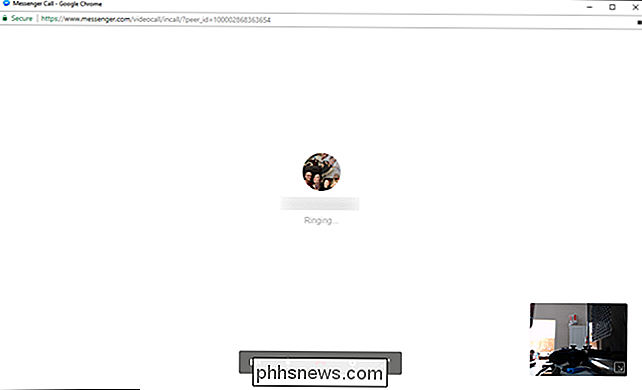
Se, jeg skal kutte jakten her: Facebook Messenger er en fin måte å videochatte med stort sett alle du kjenner. Du har kanskje ikke innsett at Facebook har videosamtaler, men det gjør det - og det er overraskende bra.
Og siden nesten alle er på Facebook, har de sannsynligvis allerede den nødvendige appen, som er tilgjengelig ganske mye Enhver plattform-Android og iOS har dedikerte mobilapper til Messenger, og datamaskinbrukere kan bare utnytte webversjonen av Messenger.
Hvis du og personen du vil chatte med begge har Facebook, er det egentlig ikke en brainer. Hopp over hodepine og bruk bare det.
Hvis du ikke har Facebook (eller prøver å chatte med noen som ikke gjør det), ingen bekymringer! Fortsett videre for de ulike plattformbaserte verktøyene.
Windows til Windows: Skype

Hvis du er en Windows-bruker, er Skype det åpenbare valget her: det kommer med Windows når Microsoft eier det, og det er blitt Synonomisk nok med videochat som i utgangspunktet alle har en Skype-konto. Selv om du ikke gjør det, kan du logge inn med Facebook hvis du vil ... men hvis du har Facebook, vennligst bare se tilbake til forrige del av denne veiledningen.
Chat mellom to Apple-produkter (Mac, iPhone og iPad ): FaceTime
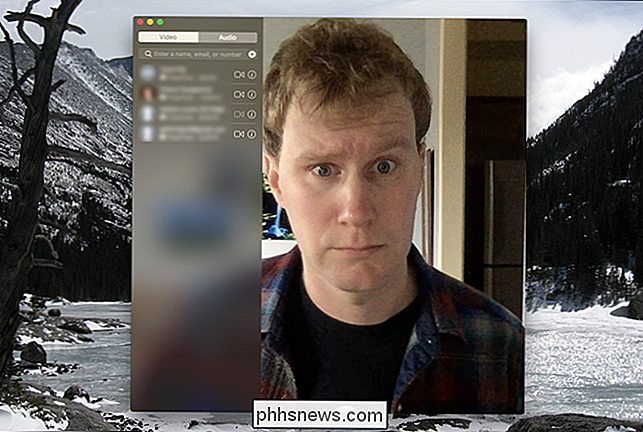
Apple-brukere! FaceTime er hvor det er for dere, men jeg vil være ærlig: Jeg måtte ikke fortelle det. Du er sannsynligvis allerede på FaceTime-toget. Hvis ikke, ombord. Toot toot!
Seriøst, det kommer imidlertid på alle Mac, iPhones og iPads, det virker bra, og alle vet om det. Hvorfor vil du bruke noe annet?
Android til Android: Google Duo
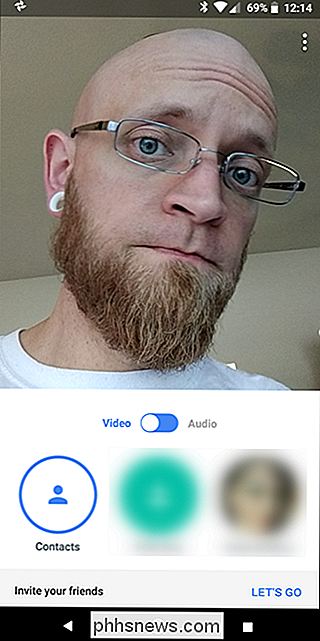
Android er litt mer av et innviklet rot enn iOS eller Mac, fordi det er et tonn av forskjellige applikasjoner. Skype er tilgjengelig på Android, Facebook Messenger er tilgjengelig på Android, og Googles eldre videochattilbud, Hangouts, er fortsatt ganske bra på Android. Men når det gjelder Android-til-Android-chatter, er det et nytt valg som er bedre enn resten: Google Duo.
Dette har i det minste i teorien blitt de facto-standarden for videosamtaler på Android. Det er ærlig den beste videochattplattformen jeg personlig har brukt på Android, som det bare virker som arbeid .Så mye som jeg hater å innrømme det, er det noe Android kan bruke mer av.
Over andre plattformer: Skype eller Hangouts, Sannsynligvis
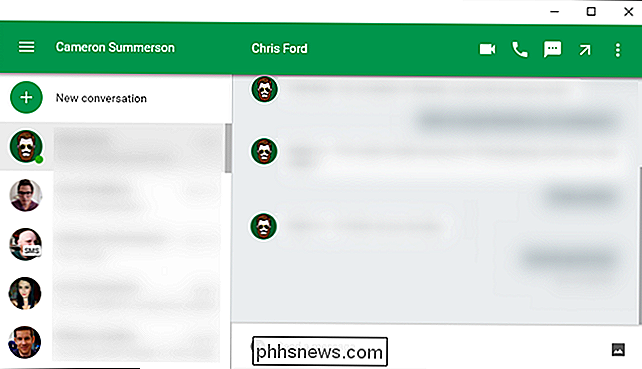
Ok, så nå for det ekte hodeskrapet: Video chatter folk som ikke har Facebook og bruker en annen plattform enn deg. Ugh.
De åpenbare valgene her kommer til å være Skype og Hangouts. De er begge tilgjengelige for stort sett alle store plattformer der ute - Skype er på Windows, Android, Mac og IOS; mens Hangouts er tilgjengelig på Android, IOS og Internett. Du trenger bare en gjeldende konto for å bruke en av dem.
Det er også verdt å nevne at hvis du prøver å chatte Android til iOS, er Google Duo også tilgjengelig på begge plattformene. Det ville være min anbefaling i den situasjonen, men de andre alternativene som er nevnt her, ville også fungere.

Slik endrer du din IP-adresse fra kommandolinjen i Linux
Det er enkelt å endre IP-adressen din ved hjelp av et grafisk grensesnitt, men visste du at Linux også lar deg endre nettverkskortets IP adresse ved hjelp av en enkel kommando fra kommandolinjen? Dette trikset skal fungere på alle Debian-baserte Linux-distroer, inkludert Ubuntu. For å komme i gang, skriv inn ifconfig i terminalprompten, og trykk deretter på Enter.

Hva betyr emoji ved siden av mine Snapchat-venner?
Ved siden av noen av dine Snapchat-venner ser du liten emoji. Hver av disse emojiene har en bestemt betydning. La oss se på hva de er. Denne personen er din # 1 beste venn. Du sender dem mer Snaps enn noen andre, og de sender deg flere Snaps enn noen andre. Du har vært # 1 Beste venner med denne personen i to uker på rad.



